Hướng dẫn sử dụng uTorrent để tải các tập tin Torrent
Nội dung bài viết
Ngày nay, Torrent đã trở thành công cụ phổ biến để chia sẻ nguồn tài nguyên đa dạng như mã nguồn mở, phim ảnh, sách điện tử, âm nhạc, podcast và nhiều hơn thế. Đây cũng là phương thức hợp pháp để các nghệ sĩ và công ty như Blizzard Entertainment hay CCP Games phân phối tác phẩm và nội dung của họ. Bài viết này sẽ hướng dẫn bạn cách sử dụng uTorrent (hay µTorrent) để tải các tập tin Torrent về máy một cách dễ dàng.

1. Hướng dẫn cài đặt uTorrent chi tiết
Bước 1: Trước tiên, bạn cần tải xuống uTorrent, một phần mềm hoàn toàn miễn phí và dễ sử dụng.
- Tải xuống uTorrent - Phần mềm hỗ trợ tải file Torrent hiệu quả và miễn phí.
Bước 2: Sau khi tải xuống, nhấp đúp vào file cài đặt để khởi động quá trình. Tiếp tục chọn Next qua hai màn hình kế tiếp, đồng thời đọc và chấp nhận thỏa thuận cấp phép bằng cách nhấp vào Agree, sau đó tiếp tục với Next.
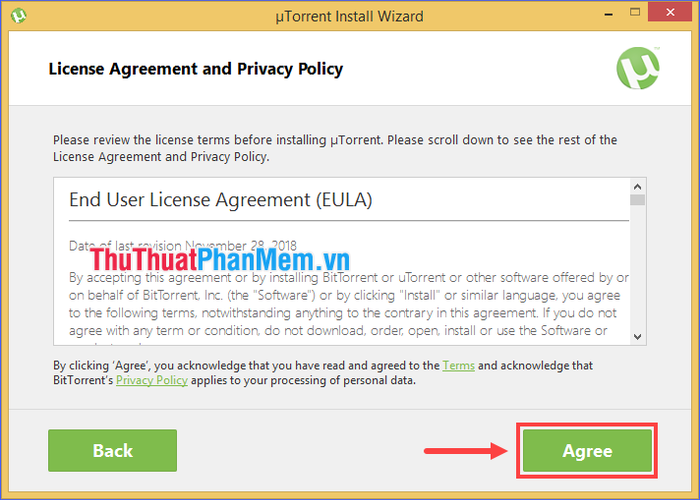
Bước 3: Để đảm bảo uTorrent hoạt động trơn tru, hãy tích vào tùy chọn thêm ngoại lệ tường lửa. Tiếp theo, bạn có thể lựa chọn việc khởi chạy uTorrent cùng hệ thống hay không trước khi nhấn Next.
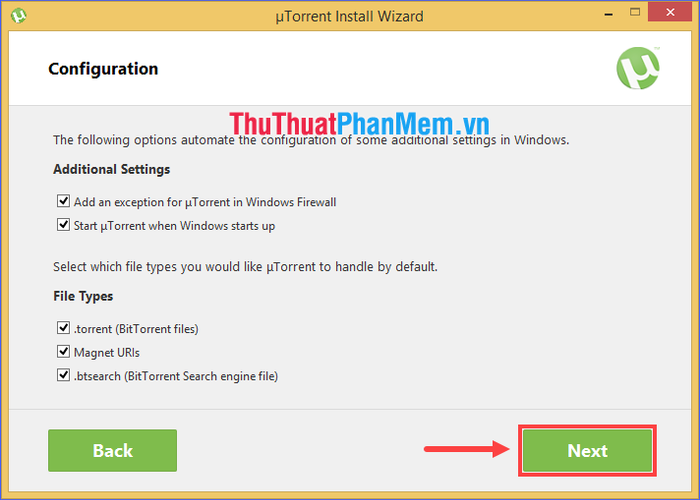
Bước 4: Trình cài đặt uTorrent có thể đi kèm với phần mềm quảng cáo. Để tránh cài đặt các chương trình không mong muốn, hãy nhấp vào Decline và lặp lại thao tác này với bất kỳ quảng cáo nào xuất hiện tiếp theo.
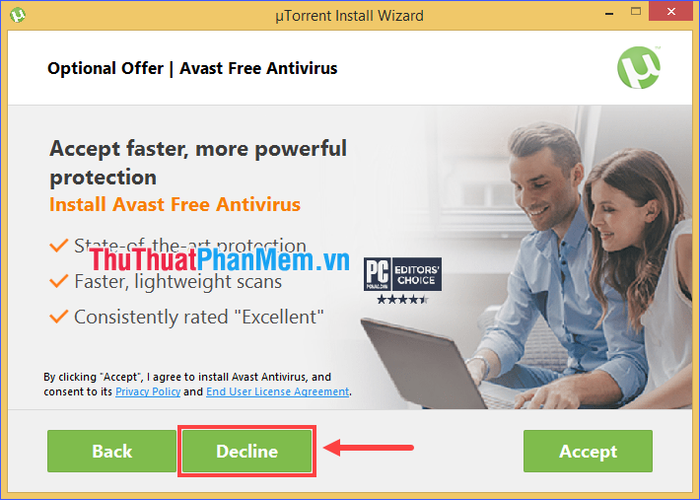
Bước 5: Để hoàn thành quá trình cài đặt, hãy nhấp vào Finish và bắt đầu khám phá những tiện ích mà uTorrent mang lại.
2. Khám phá các nguồn cung cấp file Torrent uy tín
2.1. Kho tàng Internet Archive
Sau khi cài đặt, việc tiếp theo là tìm kiếm nguồn Torrent chất lượng. Một trong những lựa chọn hàng đầu là Internet Archive, nơi lưu trữ một kho tàng phong phú gồm nhạc, phần mềm, chương trình truyền hình, phim ảnh, sách và nhiều hơn thế, tất cả đều miễn phí và hợp pháp.
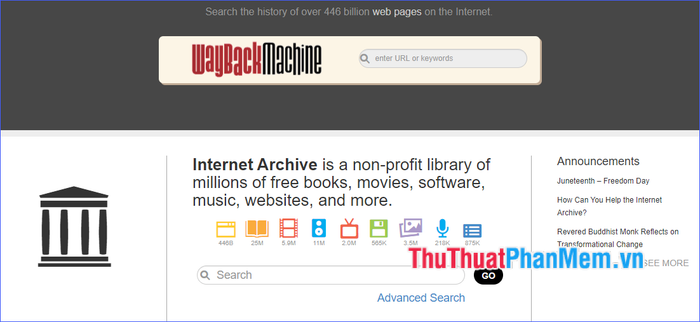
Trong hướng dẫn này, chúng ta sẽ khám phá những bộ phim kinh điển của Charlie Chaplin từ bộ sưu tập Charlie Chaplin Festival. Trên trang chi tiết của mỗi phim, bạn sẽ tìm thấy liên kết Torrent. Hãy nhấp vào liên kết đó để tải xuống file .torrent và bắt đầu trải nghiệm.
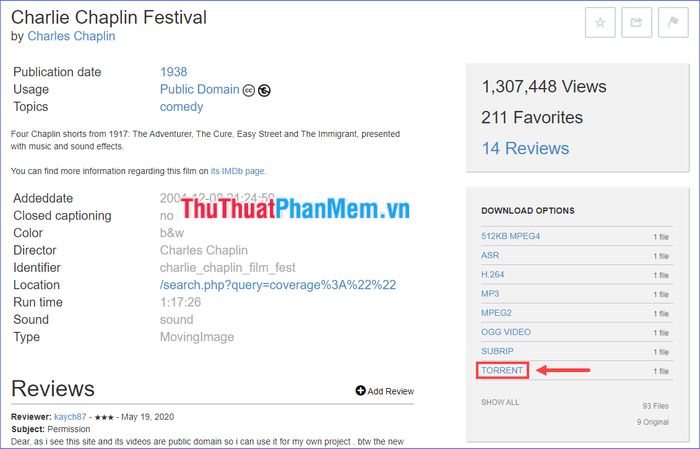
2.2. Các nguồn cung cấp Torrent đáng tin cậy
- The Pirate Bay (TPB) – Kho Torrent lớn nhất toàn cầu
- Kickass Torrents – Điểm đến lý tưởng cho phim ảnh và chương trình truyền hình
- RARBG – Nguồn Torrent chất lượng cao, đã được kiểm chứng
- 1337X – Nền tảng Torrent đáng tin cậy
- Lime Torrents – Kho tàng Torrent đa dạng và phong phú
Với 5 nguồn cung cấp Torrent hàng đầu trên, bạn có thể thoải mái khám phá và tận hưởng vô số nội dung giải trí đa dạng. Tất cả đều là những nền tảng uy tín, được đánh giá cao trên toàn thế giới.
3. Hướng dẫn chi tiết cách tải file Torrent
Các file .torrent thường có dung lượng rất nhỏ, vì vậy chúng sẽ được tải xuống gần như ngay lập tức. Nhấp đúp vào file .torrent để mở bằng uTorrent, nơi bạn có thể xem các file được liên kết với Torrent. Bạn có thể tải xuống tất cả hoặc bỏ chọn những file không cần thiết.
Sử dụng các tùy chọn ở phía bên trái cửa sổ để chọn vị trí lưu file, thêm nhãn nếu muốn, sau đó nhấp vào OK để bắt đầu quá trình tải xuống.
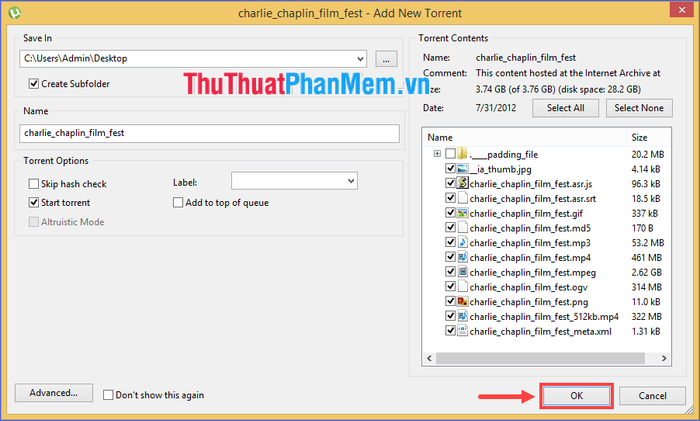
4. Thông tin hữu ích về việc tải file Torrent
Chuyển sang giao diện chính của uTorrent và chọn mục Torrents ở bên trái để theo dõi chi tiết các file đang được tải xuống. Bạn có thể bỏ qua nhiều thông tin, nhưng việc theo dõi tốc độ tải và ước lượng thời gian hoàn thành sẽ giúp bạn quản lý quá trình dễ dàng hơn.
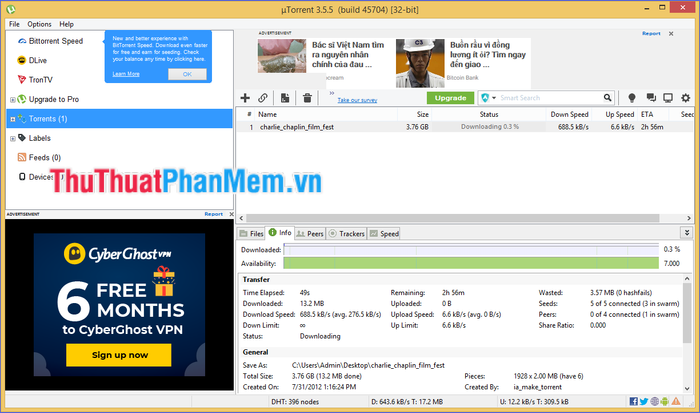
5. Thiết lập thứ tự ưu tiên tải xuống
Khi tải nhiều Torrent cùng lúc, bạn có thể thiết lập thứ tự ưu tiên. Đơn giản chỉ cần chọn Torrent muốn ưu tiên trong giao diện chính của uTorrent, sau đó nhấp vào mũi tên hướng lên để đưa nó lên đầu danh sách. Ngược lại, nhấp vào mũi tên hướng xuống để đẩy Torrent xuống cuối danh sách.
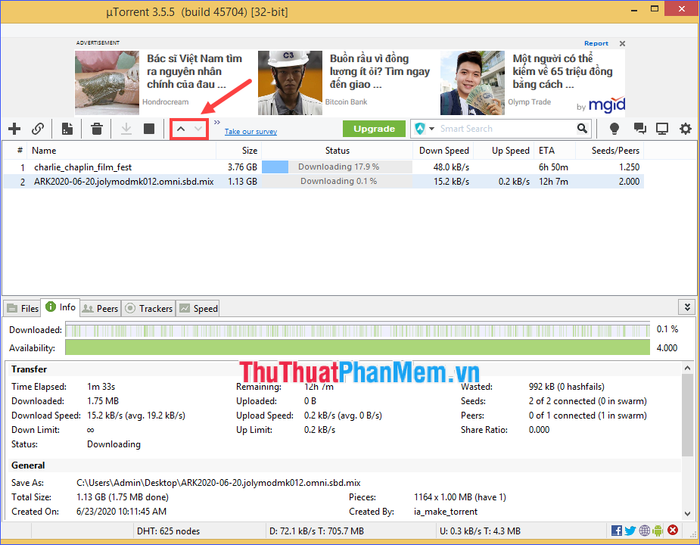
6. Quản lý băng thông tải xuống
Để tránh việc tải xuống làm ảnh hưởng đến các hoạt động trực tuyến khác, bạn có thể thiết lập giới hạn tốc độ tải. Nhấp đúp vào Torrent đang tải để mở hộp thoại Torrent Properties, tại đây bạn có thể điều chỉnh tốc độ tải lên và tải xuống tối đa theo nhu cầu của mình.

Lưu ý rằng nếu để giá trị mặc định là 0, toàn bộ băng thông sẽ được sử dụng. Để tối ưu hóa, bạn nên thiết lập khoảng 70% băng thông của gói mạng đang dùng. Khi cần tải nhanh vào ban đêm, bạn có thể để giá trị mặc định (0) để tận dụng tối đa tốc độ.
Qua bài viết này, hy vọng bạn đã nắm rõ cách sử dụng uTorrent để tải file Torrent một cách hiệu quả. Chúc bạn thực hiện thành công và tận hưởng trải nghiệm tuyệt vời!
Có thể bạn quan tâm

Trước khi bước vào phòng thi, bạn cần chuẩn bị những yếu tố quan trọng để có thể hoàn thành bài thi một cách tốt nhất.

Những hình ảnh Harry Potter đáng yêu, ngộ nghĩnh và đẹp nhất

Hướng dẫn làm chè ngô bột sắn ngọt ngào, mát lành, giải nhiệt mùa hè hiệu quả

Top 10 sản phẩm giúp trẻ ăn ngon được nhiều bậc phụ huynh tin dùng nhất

Top 12 món đồ chơi phù hợp nhất cho bé sơ sinh


